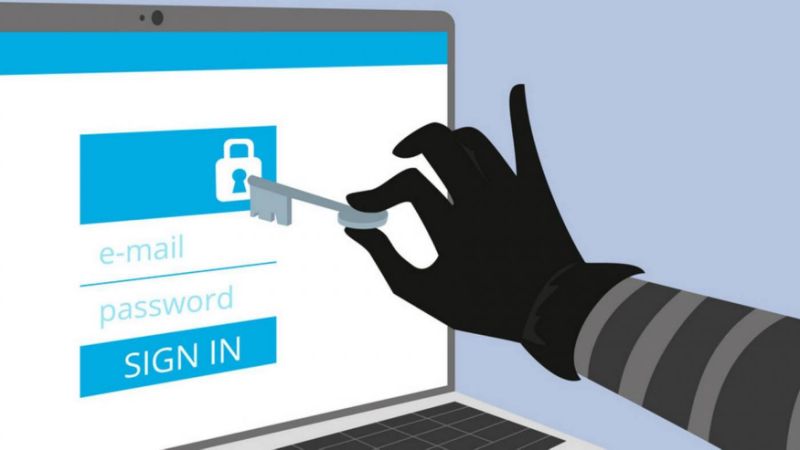Olá,
Um dos problemas mais comuns gerados por ataques de força bruta é a lentidão causada no sistema operacional devido a grande quantidade de tentativas de login via RDP.
Neste artigo vamos brevemente ensinar você a como alterar a porta do seu serviço de RDP (Remote Desktop) evitando que você tenha uma tentativa padrão de ataques de força bruta, mais conhecido como Brute Force Attack, solucionando o problema na maioria das vezes.
Para realizar o processo é muito simples, neste caso vamos utilizar a porta 8899 porém você pode utilizar qualquer outra porta de sua preferência.
1- Logue em seu sistema operacional Windows Server e abra o Power Shell igual na imagem abaixo:
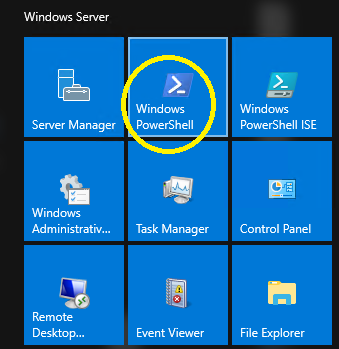
2 – Digite o comando para realizar a alteração da porta que é:
Set-ItemProperty -Path 'HKLM:\SYSTEM\CurrentControlSet\Control\Terminal Server\WinStations\RDP-Tcp' -name "PortNumber" -Value 88993 – Digite o comando para liberar a porta no qual você escolheu para acesso via RDP no Firewall:
New-NetFirewallRule -DisplayName 'RDPPORTLatest' -Profile 'Public' -Direction Inbound -Action Allow -Protocol TCP -LocalPort 88994 – Para maior segurança mantenha sempre o Firewall do Windows ligado.
5 – REINICIE O SEU SERVIDOR PARA QUE A ALTERAÇÃO SEJA REALIZADA COM SUCESSO.
6 – Após realizar todos os passos acesse o seu RDP da seguinte maneira:
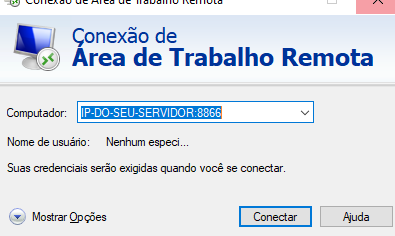
Após isso você irá estar protegido contra ataques de força bruta que partem de formas padrões.
Gostou deste artigo? Compartilhe ele com o seu amigo!
Isso faz toda a diferença!